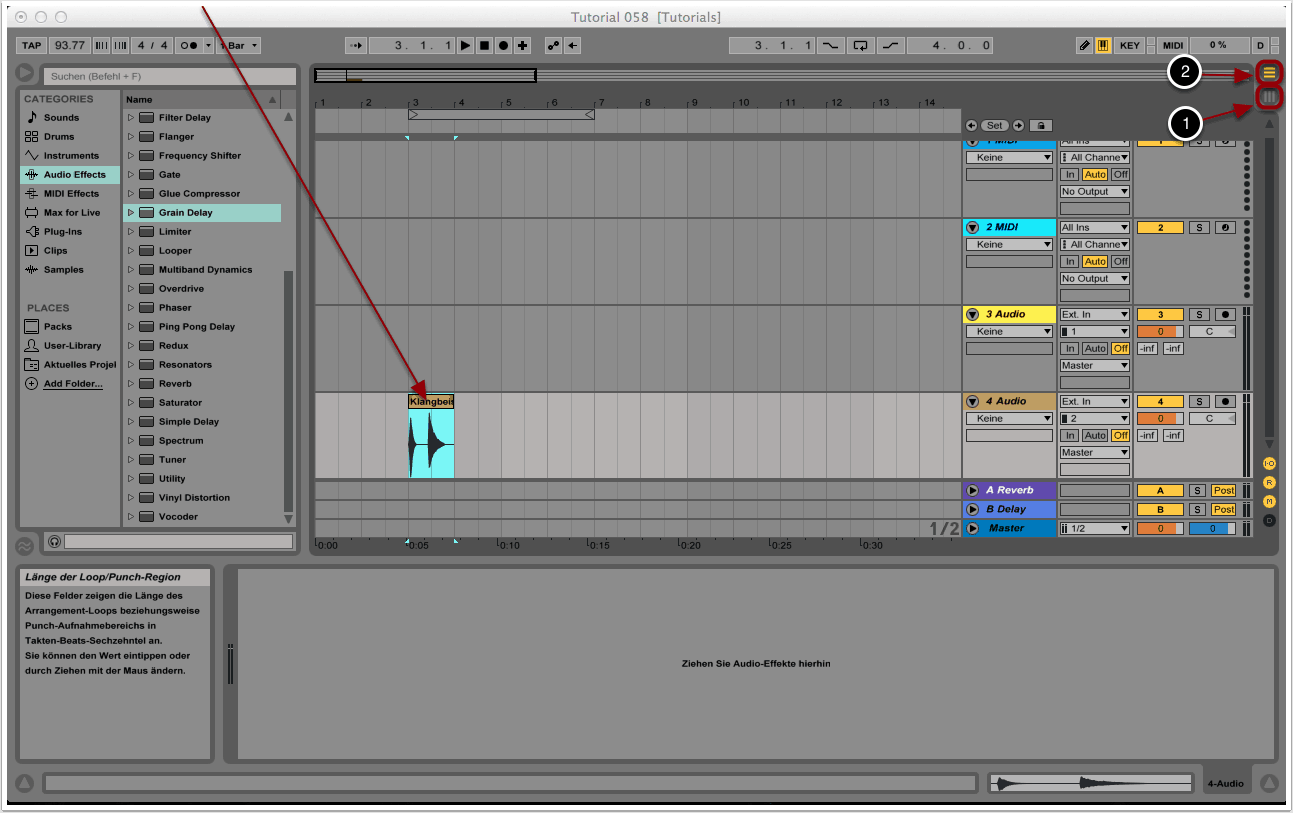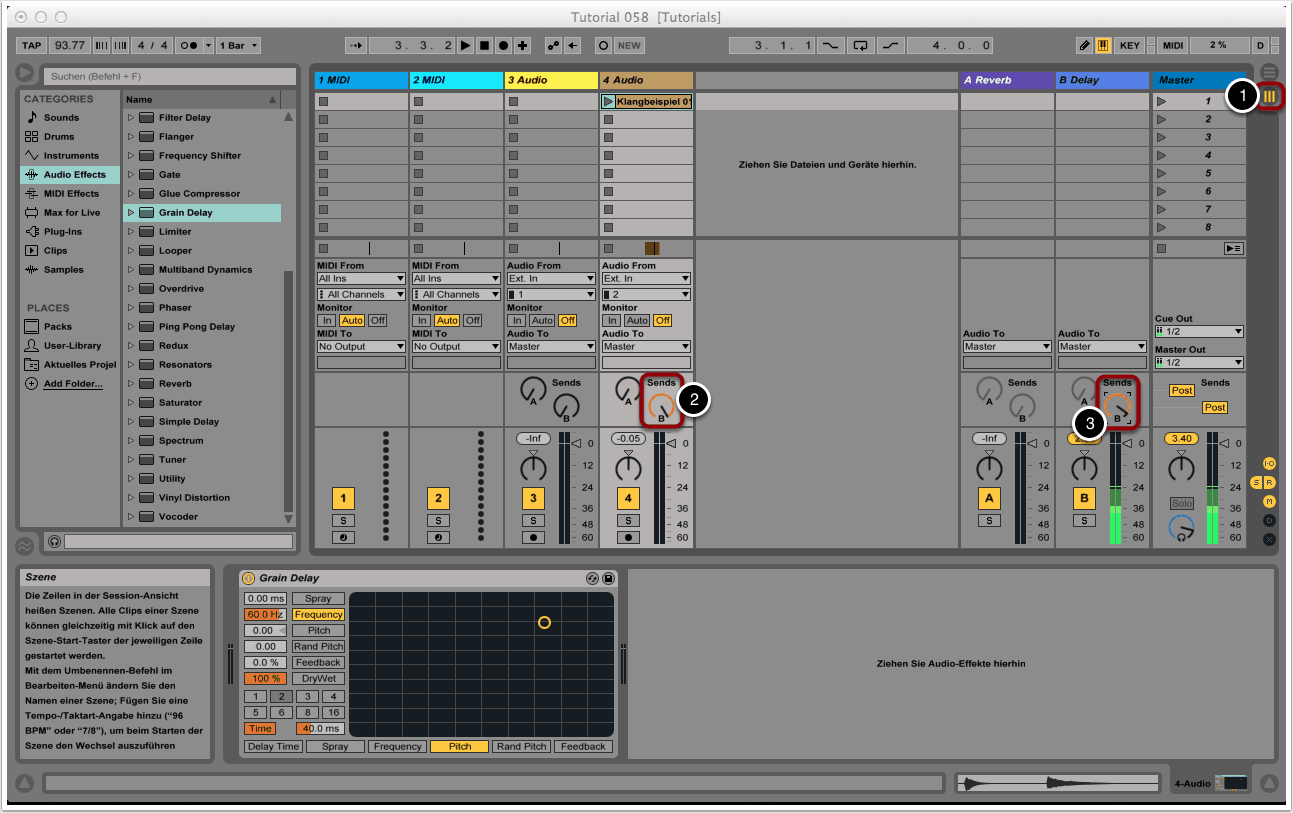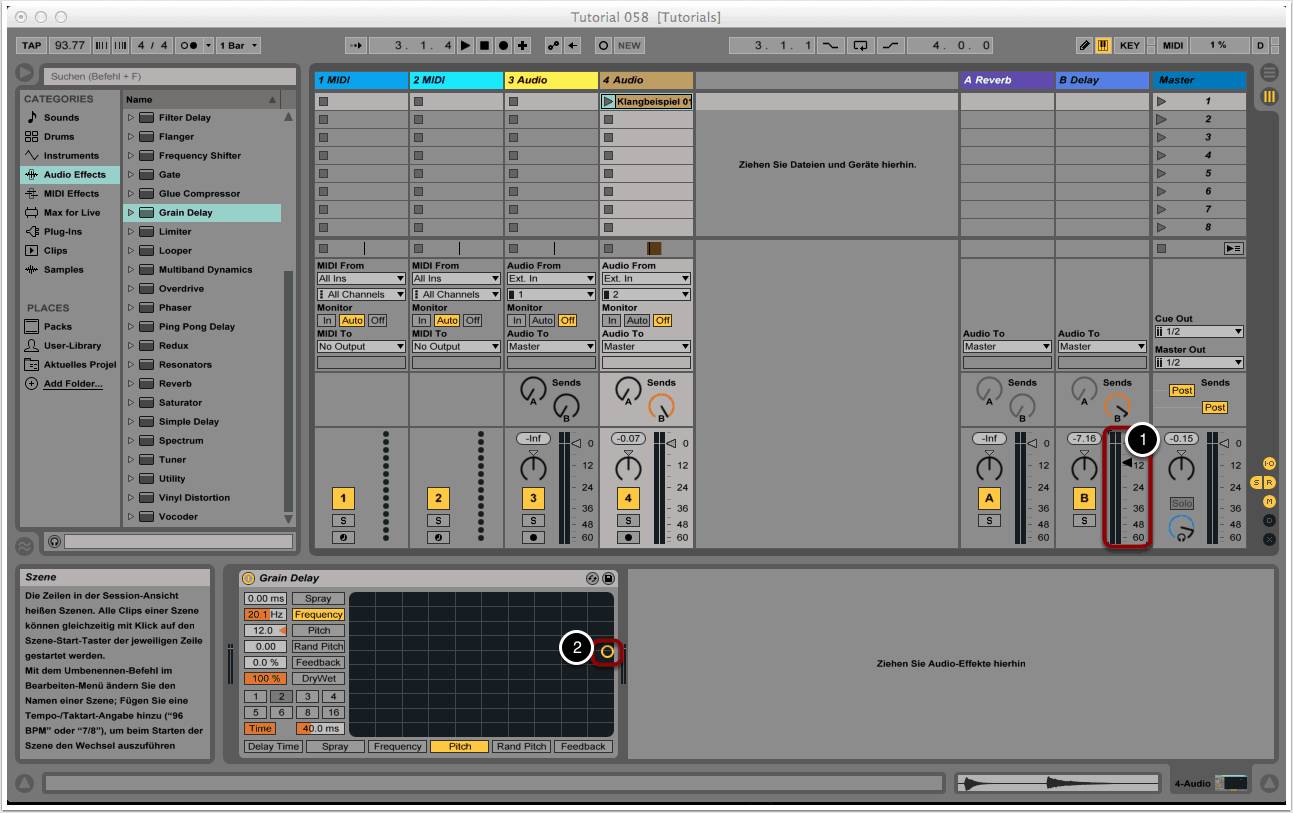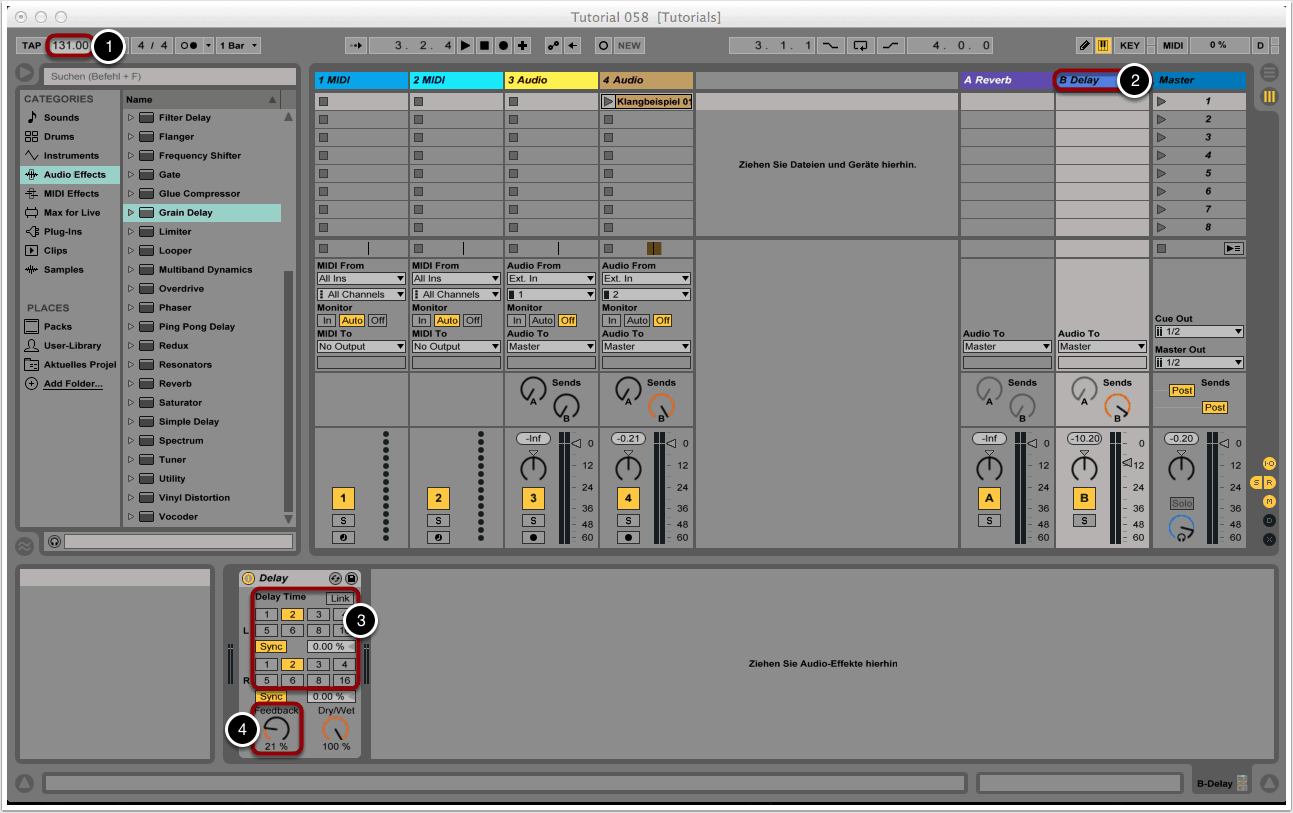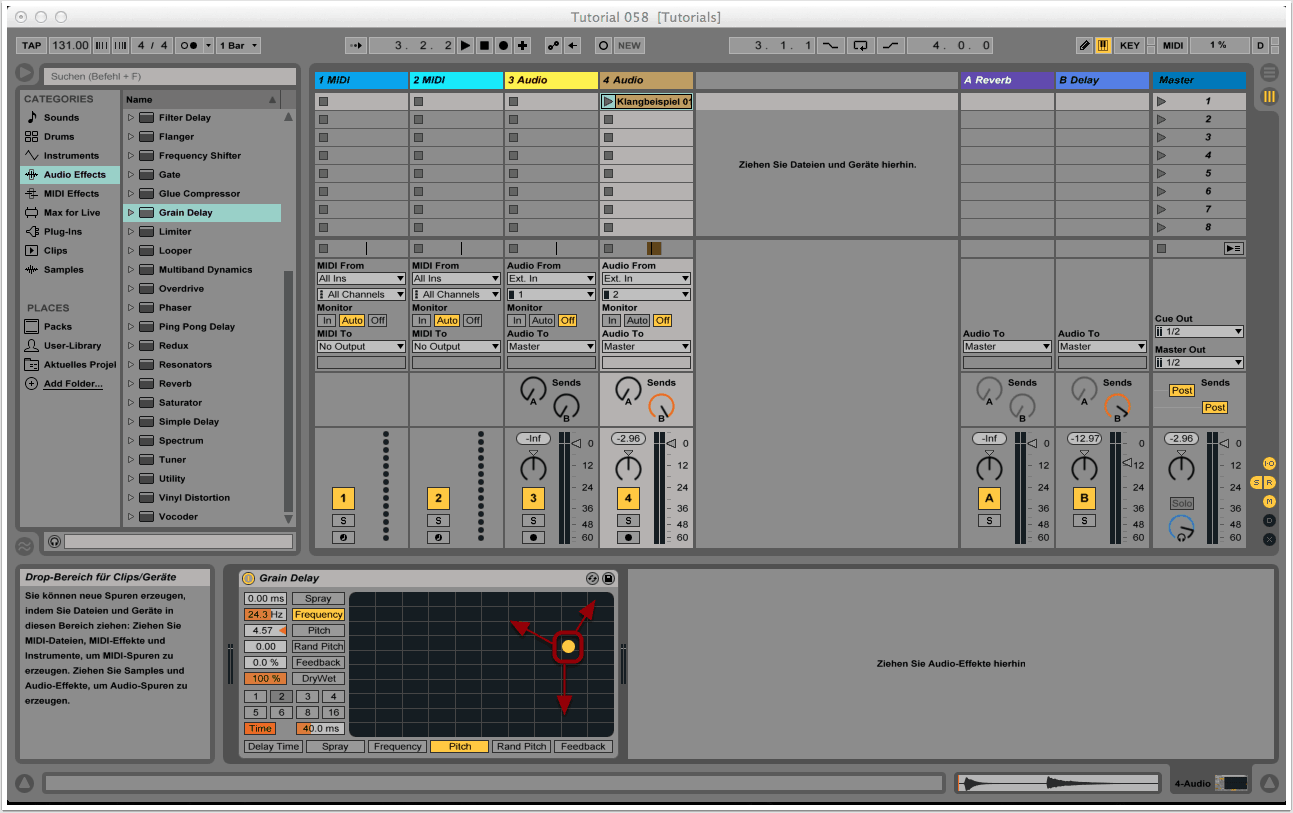Ziel
In diesem Tutorial wollen wir Ableton Lives Grain Delay verwenden, um Dub Delays zu erzeugen.
1. Quellsamples importieren
Wir erstellen in Ableton Live ein neues Projekt.
Per Drag&Drop ziehen wir die Samples, die wir mit dem Grain Delay bearbeiten möchten, in eine der beiden leeren Audiospuren – entweder in einen der freien Slots in der Session-Ansicht (1) oder direkt auf die Audiospur in der Arrangement-Ansicht (2).
Es eignen sich hierzu gut perkussive Sounds wie Cymbals, Bongos oder Gongs, aber auch Sprachsamples oder Geräuschaufnahmen können zu interessanten Ergebnissen führen. Für unser Klangbeispiel haben wir eine 909-Tom und eine 909-Hihat verwendet, d.h. lediglich zwei verschiedene Samples. Die unterschiedlichen Tonhöhen und Klangfarben sind durch das Grain Delay entstanden.
2. Grain Delay auswählen
Aus dem Audio-Effects-Menü wählen wir “Grain Delay” aus und ziehen den Effekt per Drag&Drop in den Insert-Bereich der zuvor ausgewählten Audiospur (1).
Von dem Modus “Sync” wechseln wir zu “Time” (2).
3. Sends definieren
Wir wechseln zur Session-Ansicht (1).
Wir drehen den Send-Regler für Channel B voll auf (2).
Mit einem Rechtsklick aktivieren wir auch den Send-Regler des Delay-Channels und drehen diesen fast voll auf, wodurch eine Feedback-Schleife entsteht (3).
4. Parameter ändern
Das Verhältnis zwischen dem Ausgangssignal und den darauffolgenden Delays können wir bestimmen, indem wir die Volume-Fader der Audio- und der Delay-Spur verändern. Da die Delays in der Regel etwas leiser als das Ausgangssignal sein sollten, regeln wir den Delay-Volume-Fader ein wenig herunter (1).
Den Pitch und die Klangfarbe des Dub Delays können wir durch Positionierung des gelben Kreises im X-/Y-Parameterfeld des Grain Delays bestimmen (2).
5. Delay Tempo ändern
Zur Änderung der Geschwindigkeit des Delays haben wir zwei Möglichkeiten:
1) Wir ändern das Master-Tempo des Live-Projektes (1).
2) Wir wählen die Delay-Spur an (2) und ändern das Tempo des bereits integrierten Delays (3). Zusätzlich haben wir hier die Option, das Feedback zu verändern (4).
6. Performance aufzeichnen
Besonders interessante und experimentelle Dub Delays lassen sich erzeugen, indem wir den gelben Kreis des Grain Delays in Echtzeit, mit der Maus oder einem MIDI-Controller, steuern und die Performance aufzeichnen. Dies haben wir auch für unser Klangbeispiel gemacht. Während des Playbacks der ausgewählten Quellsamples haben wir den Kreis dabei teilweise sehr schnell hin- und herbewegt, um Pitch-Shift-Effekte zu erzeugen.
Wie wir mit Ableton Live Performances aufzeichnen können, verraten wir euch in SOS Tutorial 046.
Vor allem bei langsameren, sphärischen Dub-Produktionen kann am Ende noch eine Prise Nachhall hinzugegeben werden – durchaus auch mit längeren Nachhallzeiten.
Copyright 2015 – www.schoolofsound.ch